Comment faire avec un iPhone mort? Comment récupérer les données de photos, vidéos, contacts, notes, mémos vocaux et messages dans votre appareil? Suivez cet article et vous aurez des idées.
Récupérer les données directement depuis iPhone Mort
Si vous ne pouvez pas faire fonctionner votre appareil détraqué, même si Apple a officiellement annoncé sa mort, la première chose à faire est de récupérer les fichiers importants comme photos, vidéos, messages, contacts, notes, dossiers, etc. Un logiciel appélé « EelPhone Récupération De Données iPhone » peut vous aider à récupérer directement toutes les données de votre appareil mort. Il a de différentes fonctions, l'une d'elles est de vous aider à prévisualiser les fichiers particuliers de tous les types de données et à récupérer sélectivement les données dans l'iPhone.
Étape 1: Connectez votre iPhone mort au PC
Téléchargez et installez EelPhone Récupération De Données iPhone, puis démarrez-le. Sélectionnez « Récupérer » sur le tableau de bord.
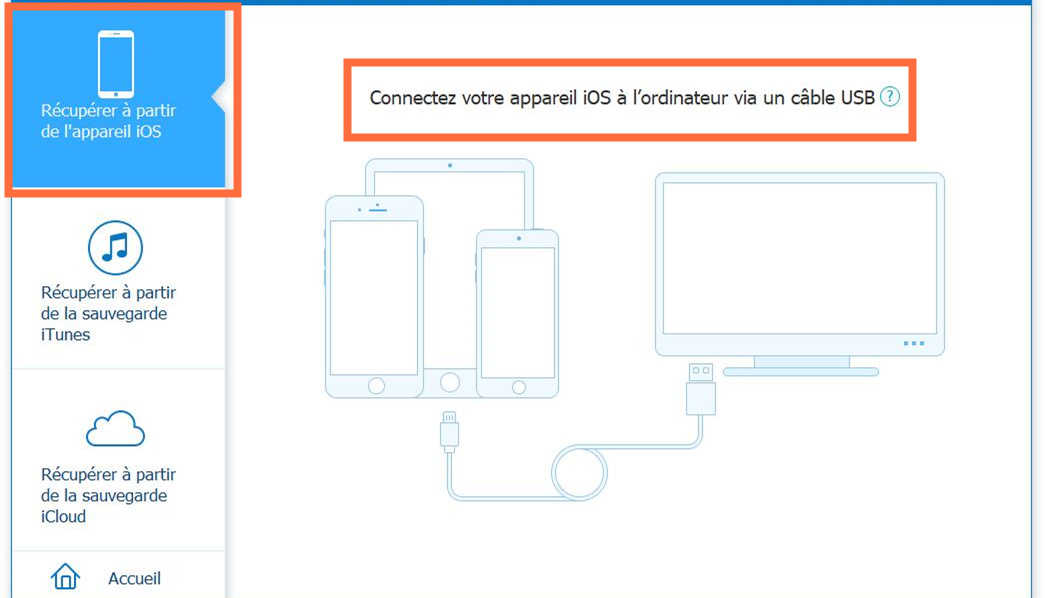
Connectez votre appareil à l'ordinateur pour que le logiciel détecte et scanne les données de l'iPhone mort.
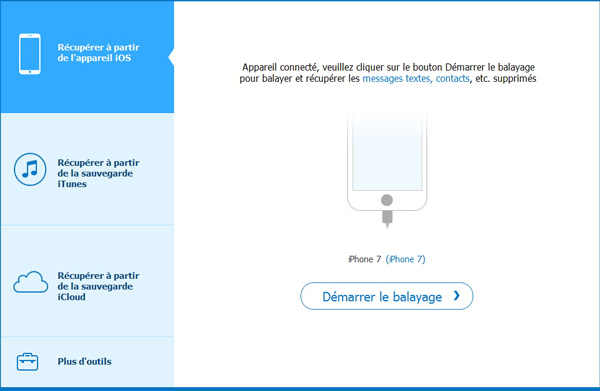
Étape 2: Scanner les données de votre iPhone mort
Après la connexion, cliquez sur le bouton en bas « Commencer à Scanner ». Tous les types de données pourraient être sélectionnés comme indiquent les images ci-dessous. Vous pouvez choisir l'un des types de données selon votre préférence.
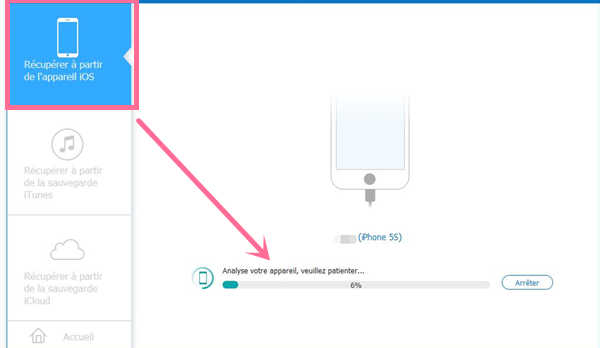
Étape 3: Attendez quelques minutes pendant que le logiciel scanne la mémoire interne.
Les données de chaque type de fichier choisi apparaîtront sur l'écran pour que vous puissiez les prévisualiser. Sélectionnez les données que vous voulez dans les cases d'option et cochez les données préférées dans le présentateur de contenu.
Étape 4: Récupérer sélectivement les données dans l'ordinateur
Cliquez sur le bouton « Récupérer dans l'ordinateur » une fois que vous avez choisi les données que vous voulez. Les données choisies vont être directement récupérées depuis votre iPhone mort dans l'ordinateur .
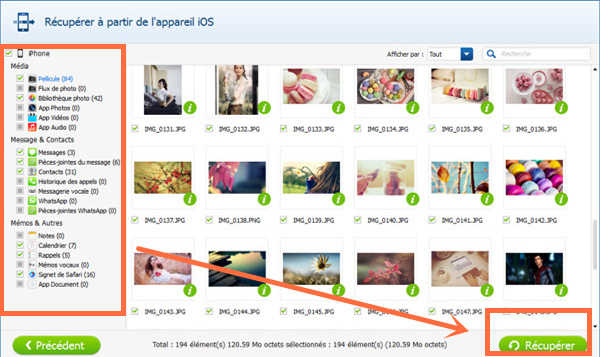
Comment réparer l'iPhone mort
Comme de nombreux utilisateurs le trouvent, l'iPhone mort est ennuyeux. Heureusement qu'il y a des solutions possibles à fixer le problème. Suivez cet article pour voir quelques astuces de sauver votre appareil détraqué.
Charger votre iPhone mort
Vérifiez si le problème trouve son origine dans l'impuissance de la batterie. Si votre appareil revient à la normale après la charge, le problème est ainsi déjà réglé. Si ce n'est pas le cas, passez aux étapes suivantes pour vous aider.
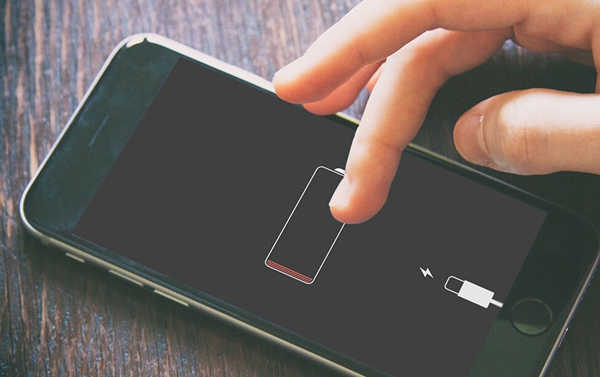
Forcer le redémarrage
Si votre iPhone détraqué ne répond pas à la charge, il faut forcer le redémarrage à votre appareil. Comment faire? Appuyez simultanément sans relache sur le bouton Home et le bouton Power jusqu'à ce que le logo Apple apparaisse. Par ailleurs, pour iPhone 7 / 7 Plus ou un appareil plus récent, veuillez presser en même temps sur la touche de réduction du volume et la touche Power. Quand vous voyez le logo Apple réapparaît, relachez les deux touches.
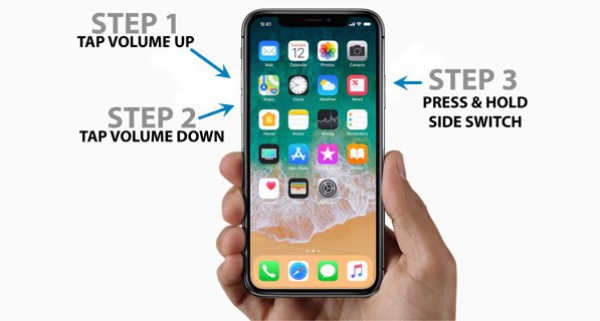
Récupérer votre iPhone en mode de récupération
Si les étapes ci-dessus ne marchent pas, peut-être qu'il y ait des problèmes du system des fichiers dans votre appareil. Dans ce cas, la solution est de rétablir et paramétrer votre iPhone en mode de récupération.
Étape 1: Connectez votre mort iPhone au PC, qui avait installé le programme de la clientèle iTunes. Puis démarrez iTunes.
Étape 2: Mettez votre iPhone en mode de récupération
Étape 3: Appuyez simultanément sur le bouton Home et le bouton Power pendant quelques secondes pour forcer la redémarrage. Puis relachez le bouton Power quand vous voyez le logo Apple, mais maintenez enfoncé le bouton Home jusqu'à ce que iTunes apparaisse sur l'écran. Dans ce cas, vous allez y voir le mode de récupération.
Étape 4: Ensuite iTunes va apparaître sur la fenêtre d'option. Cliquez sur « Mettre à jour » parmi les options.

S'il ne peut pas actualiser, veuillez suivre les étapes ci-dessus et choisir « Restaurer » dans la fenêtre hint.
Étape 5: Une fois fini la mise à jour de votre iPhone, vous devez paramétrer votre appareil pour restaurer les données de la sauvegarde.
En général, les étapes ci-dessus pourraient vous aider à fixer avec aise votre iPhone mort par vous-même. Si ce n'est pas le cas, veuillez demander de l'aide à Apple.
Marion Cotillard
Cet article a mise à jours en 18 Février 2019

Merci
 Merci à votre commentaire!
Merci à votre commentaire!




